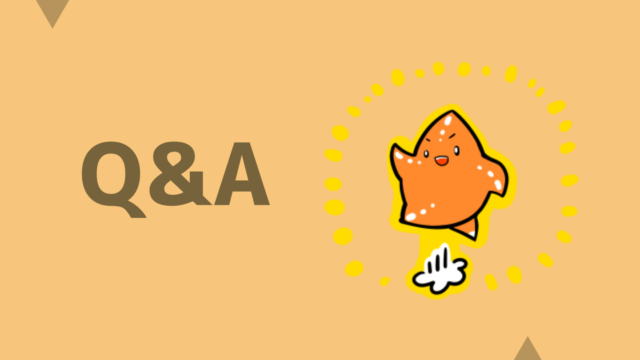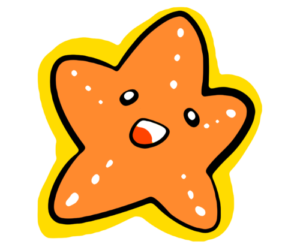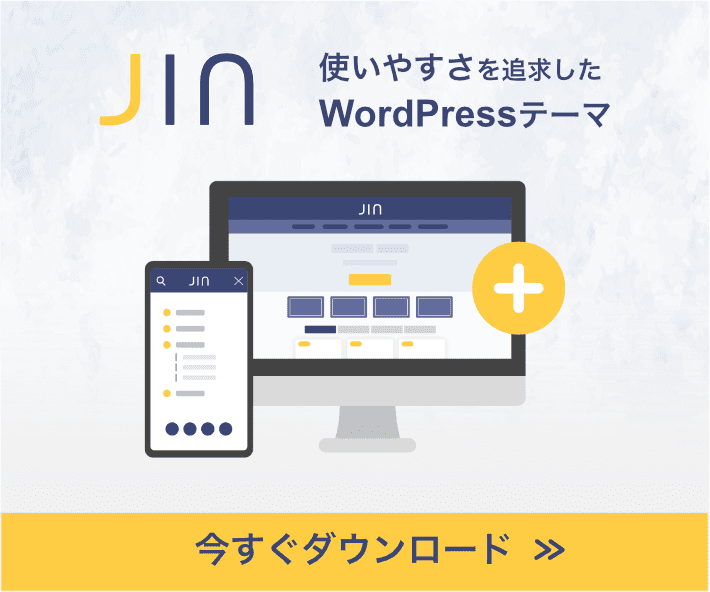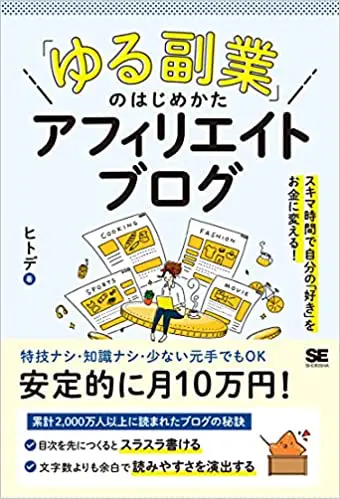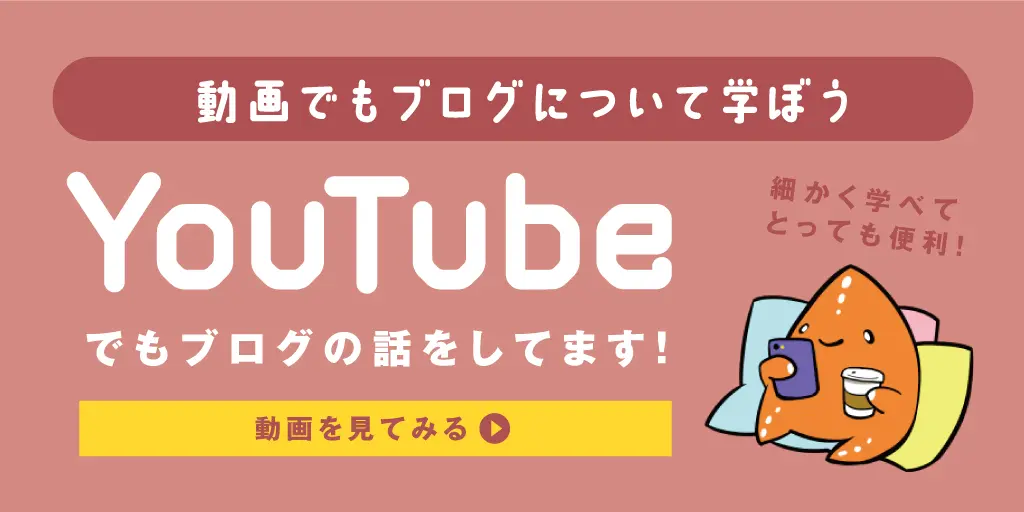- XML Sitemapsが見つからない…
- XML Sitemapsが停止してて使えない…
そんな時の代替策として、使えるのが「XML Sitemap & Google News」です
「XML Sitemap & Google News」は「XML Sitemaps」と同等の機能が使えます
今回はそんな「XML Sitemap & Google News」のインストール方法から使い方まで、
初心者にもわかりやすく説明していきます
XML Sitemapsの記事はこちら

目次 [非表示]
WordPressプラグイン「XML Sitemap & Google News」とは?
「XML Sitemap & Google News」は、Googleなどの検索エンジン向けの、サイトマップを作成できるプラグインです
サイトマップは簡単にいうと、
「自分のサイトはこんな構造をしているよっ」
と検索エンジンに渡す地図のようなものです
サイトマップを送信することで、Googleなどの検索エンジンが、自分のサイトの構造を把握しやすくなります
そして、検索エンジンのクロール(サイトからの情報収集)が促進され、検索結果に登録される可能性が高まります
「XML Sitemap & Google News」のインストール方法

WordPressの管理画面にログインし、
「プラグイン」→「新規追加」
とクリックします

右上の検索窓に「XML Sitemap & Google News」と入力すると、「XML Sitemap & Google News」が見つかります
「今すぐインストール」をクリックして、プラグインをインストールします

インストールが完了すると「有効化」が押せるようになるので、クリックします
これでインストールは完了です
「XML Sitemap & Google News」の設定方法
続いて、サイトマップが正しく作成されるように、
- 表示設定
- タクソノミー(カテゴリー、タブ)
- Author(著者ページ)
の部分の設定をしていきます
表示設定

WordPress管理画面の左メニューから、
「プラグイン」→「表示設定」
とクリックします
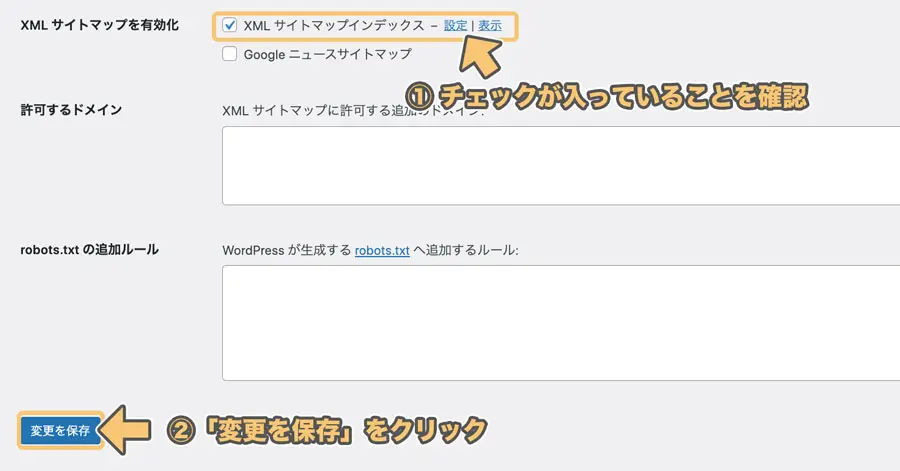
「XMLサイトマップインデックス」にチェックが入っていることを確認します
もしチェックが入っていなければチェックをして、「変更を保存」をクリックします
サイトマップが作成されないから注意っ
タクソノミー(カテゴリー、タブ)の設定
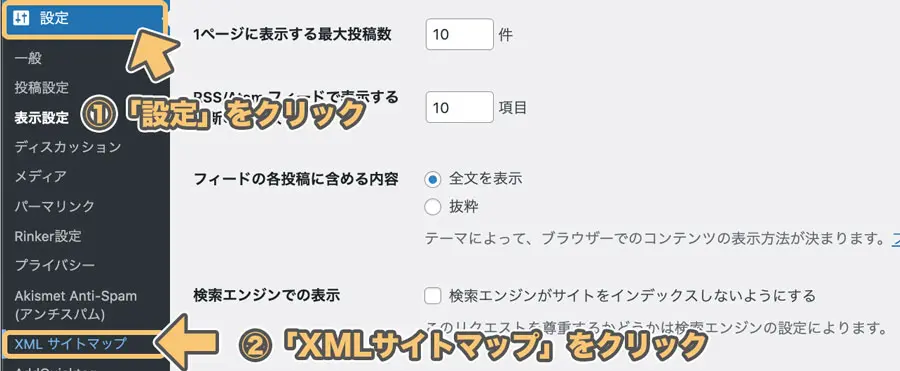
次にWordPress管理画面の左メニューから、
「設定」→「XMLサイトマップ」
とクリックします

「タクソノミー」タブをクリックして「カテゴリー」と「タブ」にチェックを入れ、
「変更を保存」をクリックします
ちなみにこれはカテゴリーとタブもサイトマップに含めるという設定です
カテゴリーとタブに関してしっかりと設定していないという方はチェックを外したままでも大丈夫です
Author(著者ページ)の設定
「Author」タブをクリックします

著者ページ(authorページ)がなければチェックを外し、
「変更を保存」をクリックします
ちなみに著者ページとは、個別記事ページに作者名が記載されている場合に、
そこをクリックすると飛ぶことができるページのことです
デフォルトだと著者名をクリックすると、その著者が書いた記事一覧が表示されます
デフォルトのままの方は、チェックを外せば大丈夫です
これで「XML Sitemap & Google News」側の設定は完了です
「XML Sitemap & Google News」のサイトマップの送信方法
続いて、サイトマップをGoogleサーチコンソールに登録します
サーチコンソールサイトマップを登録することで、Googleのクローラーがあなたのサイトをより見つけやすくなります
設定方法はとっても簡単です
まずは「Google Search Console」にログインします。
そもそもサーチコンソールに登録してない方はまずはこちらの手順をどうぞ

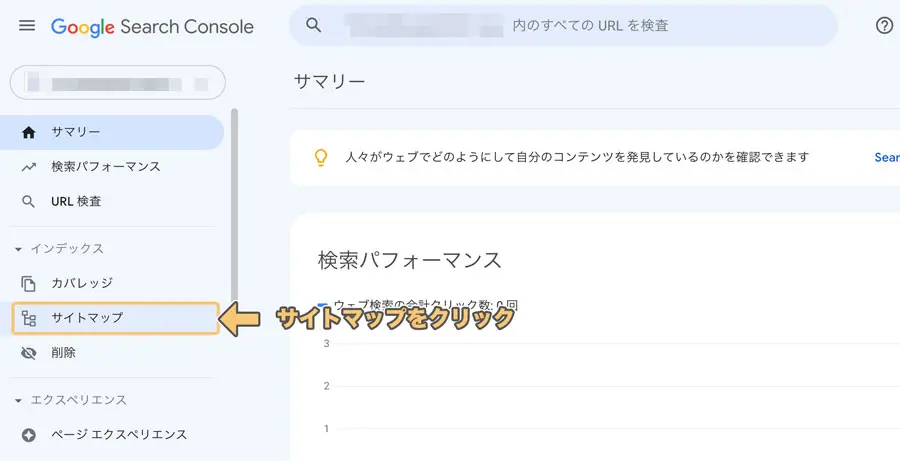
左メニューにある、「サイトマップ」をクリックします
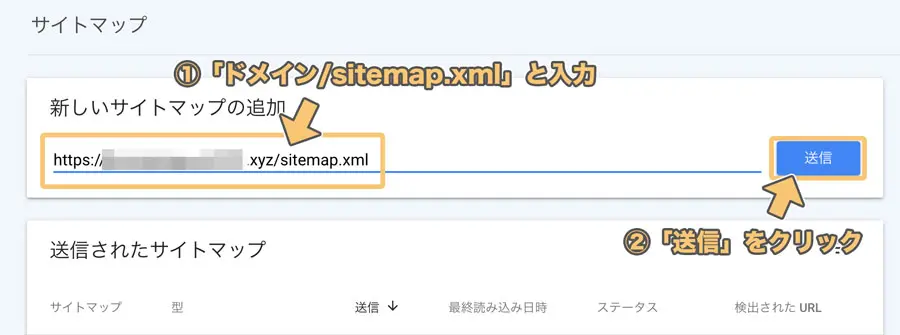
「新しいサイトマップの追加」欄に、上記画像のように
「ドメイン名/sitemap.xml」
と入力し、「送信」をクリックします
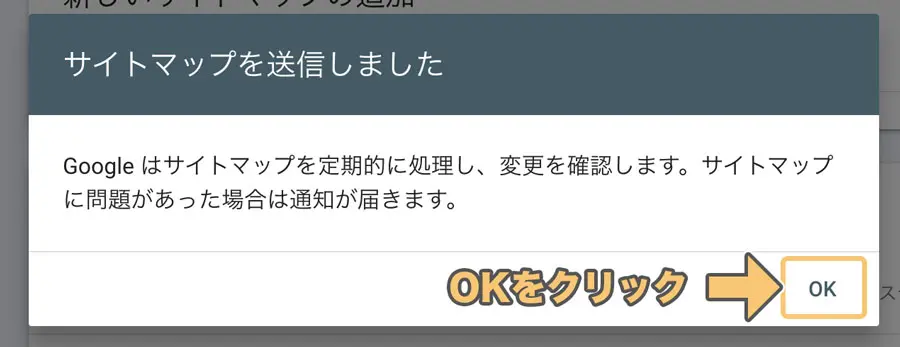
「サイトマップを送信しました」というポップアップ画面が出るので、
「OK」クリックして閉じます
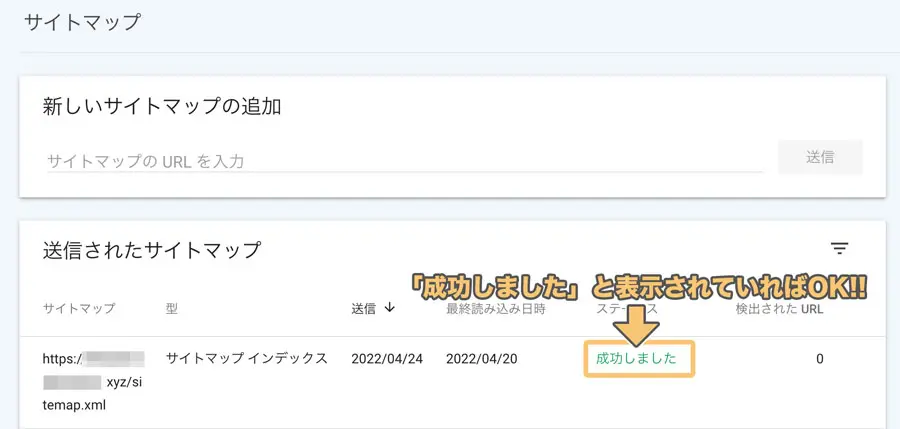
ステータス欄に「成功しました」と表示されていればサイトマップの送信は完了です
合わせて、
- sitemap.xml.gz(サイトマップ圧縮ファイル)
- feed(RSSフィード)
も同様に、
- ドメイン名/sitemap.xml.gz
- ドメイン名/feed
も送信しておきましょう
サイトマップの圧縮ファイルは、送信することでインデックスの高速化を測ることができます
そしてRSSフィードは、最新の記事をいち早く検索エンジンに伝えるのに役立ちます

こちらも上記のようにステータス欄に「成功しました」と表示されれば送信は完了です
サイトマップの圧縮ファイルを送信した際に「取得できませんでした」とエラーが出る場合があります
(僕がそうでした)
その場合は少し時間をおいてステータスを確認すると「成功しました」と表示されると思います
それでもエラーが出る場合は再度時間をあけて送信してみましょう
また、「feed」は記事が1つもないとエラーが出る場合があります
したがって「feed」は記事を作成してから送信するようにしましょう
まとめ:「XML Sitemap & Google News」を使ってのクローラーに正しくサイトを認識させよう
「XML Sitemap & Google News」を設定すれば、検索エンジンのクローラーにサイトを効率よく巡回してもらえる確率が上がります
確実にクローラーを制御できるものではありませんが、検索エンジンにとってクロール指標としてのヒントになります
Google検索のサイト誤認識で不利益を被りたくない方は、ぜひ設定しておきましょう
他のワードプレスおすすめプラグインはこちらの記事をどうぞ▼